Damit der Adressdatenimport bzw. Import der Ansprechpartner möglichst reibungslos vonstatten geht, überprüfen Sie bitte, ob folgende Anforderungen erfüllt sind.
Import Adressen
Für den Import von Adressen müssen Sie folgendes beachten:
A) Prüfen Sie, ob folgende Pflichtfelder in der falcana Excel-Vorlage für den Datenimport befüllt sind (Pflichtfelder):
- ART
- TYP
- NAME
- PLZ
- STADT
- LAND (richtige Ländercodes gemäß Admin-Einstellung)
- SPRACHE
- AKTIV
- ZUSTÄNDIG
- VERTRIEBSGRUPPE
- VERTRIEBSSTATUS
Sie können dies ganz einfach überprüfen, indem Sie über die Spalten einen Filter legen und via Filter „leere“ Felder (pro Spalte) anzeigen lassen. Dazu markieren Sie bitte in Excel zuerst die gesamte Arbeitsmappe (Pkt. 1) und gehen wie folgt vor:
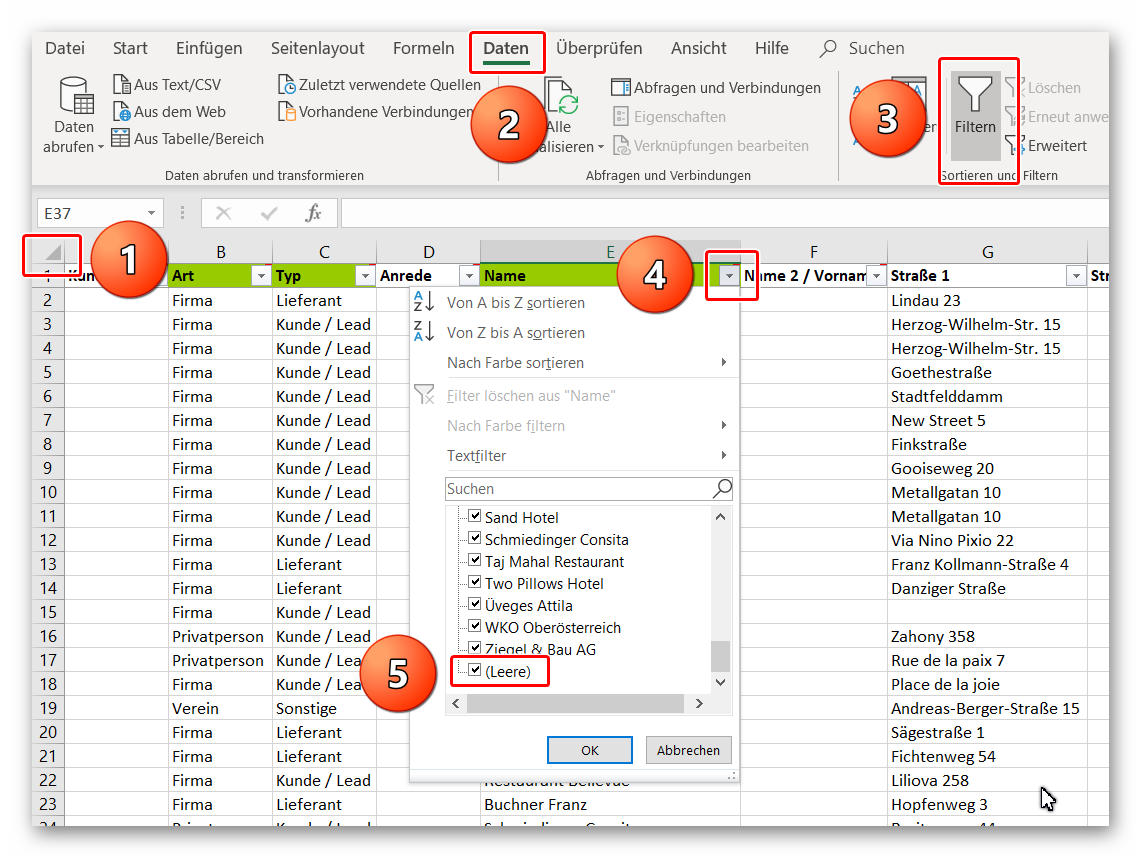 Befüllen Sie die leeren Datenfelder entsprechend bzw. löschen Sie unrelevante Zeilen.
Befüllen Sie die leeren Datenfelder entsprechend bzw. löschen Sie unrelevante Zeilen.
B) Überprüfen Sie, ob Kundennummern übernommen werden sollen, diese müssen entsprechend eingetragen sein. Falls keine Kundennummern vorgegeben werden vergibt falcana für leere Felder automatisch neue Kundennummern.
C) Überprüfen Sie, ob die Felder mit Webadressen (z.b. www.musterfirma.at) bzw. Emailadressen (z.B. max.musterman@musterfirma.at) richtig befüllt sind. Es darf in einem Feld für Emails keine Webadresse angegeben sein bzw. auch nicht umgekehrt, dies würde beim Import einen Konflikt verursachen.
D) Stellen Sie sicher, daß in den Feldern für
– Telefonnummer
– Mobilnummer
– Faxnummer
KEINE Buchstaben (wie z.B. „DW“) enthalten sind (verursacht Konflikt bei Import)
E) Falls Individualfelder befüllt werden müssen, die in der Zieldatenbank (falcana) in den Admin-Einstellungen als Pflichtfelder hinterlegt wurden, müssen alle Zellen in der Spalte des jeweiligen Individualfeldes mit Werten befüllt sein. Sie können dies wiederum ganz einfach überprüfen, indem Sie über die Spalten einen Filter legen und via Filter „leere“ Felder anzeigen lassen.
Import Ansprechpartner
Grundsätzlich erfolgt der Import der Ansprechpartner immer NACH dem Import der Firmenadressen. Hinsichtlich Import von Ansprechpartnern müssen Sie weiters folgendes sicherstellen:
A) Bei jedem Ansprechpartner muss die entsprechende Kundennummer der korrespondierenden Firma (Firmenadresse) hinterlegt bzw. eingetragen sein.
B) Die Felder „Vorname“ und „Nachname“ müssen durchgehend (richtig) befüllt sein. Es kommt in der Praxis immer wieder vor, daß die Reihenfolge nicht durchgängig ist bzw. „Vorname“ und „Nachname“ in manchen Zellen vertauscht sind. Dies kommt meist vor, wenn verschiedene Quelldateien aus Excel in eine Quelldatei zusammengefasst werden.
Dadurch wird zwar beim Importieren kein Konflikt hervorgerufen, dies ist jedoch im Sinne einer sauberen Datenpflege für spätere Aussendungen relevant damit der richtige Name (Vor- oder Nachname) bei der Anrede gezogen werden kann.
C) Die Felder für die Email-Adressen dürfen (versehentlich) keine Web-Adressen enthalten (generiert Konflikt bei Import).
C) Stellen Sie sicher, daß in den Feldern für
– Telefonnummer
– Mobilnummer
– Faxnummer
keine Buchstaben wie z.B. „DW“ enthalten sind.